حالة القرص الصلب. أدوات مفيدة لمراقبة حالة القرص الصلب. هل حالة القرص الصلب سيئة؟ استخراج البيانات
HDDScan
تم تصميم البرنامج لفحص محركات الأقراص الثابتة ومحركات الأقراص ذات الحالة الثابتة بحثًا عن القطاعات التالفة ، وعرض S.M.A.R.T. السمات ، وتغيير الإعدادات الخاصة ، مثل إدارة الطاقة ، وبدء / إيقاف المغزل ، وتعديل الوضع الصوتي ، وما إلى ذلك. يمكن عرض قيمة درجة حرارة المحرك على شريط المهام.
الفرص والمتطلبات
أنواع محركات الأقراص المدعومة:- HDD بواجهة ATA / SATA.
- HDD بواجهة SCSI.
- HDD بواجهة USB (انظر الملحق أ).
- محرك أقراص ثابتة مع واجهة FireWire أو IEEE 1394 (انظر الملحق أ).
- مصفوفات RAID بواجهة ATA / SATA / SCSI (اختبارات فقط).
- محركات أقراص فلاش بواجهة USB (اختبارات فقط).
- SSD بواجهة ATA / SATA.
- اختبار في وضع التحقق الخطي.
- اختبر في وضع القراءة الخطي.
- اختبر في وضع التسجيل الخطي.
- اختبار وضع قراءة الفراشة (اختبار القراءة العشوائية الاصطناعية)
- قراءة وتحليل S.M.A.R.T. المعلمات من محركات أقراص ATA / SATA / USB / FireWire.
- قراءة وتحليل جداول السجل من الأقراص ذات واجهة SCSI.
- إطلاق S.M.A.R.T. اختبارات على محركات الأقراص المزودة بواجهة ATA / SATA / USB / FireWire.
- مراقبة درجة الحرارة على محركات الأقراص المزودة بواجهة ATA / SATA / USB / FireWire / SCSI.
- قراءة وتحليل معلومات التعريف من محركات الأقراص باستخدام واجهة ATA / SATA / USB / FireWire / SCSI.
- تغيير معلمات AAM و APM و PM على محركات الأقراص باستخدام واجهة ATA / SATA / USB / FireWire.
- عرض معلومات حول العيوب الموجودة على محرك أقراص SCSI.
- بدء / إيقاف المغزل على محركات الأقراص بواجهة ATA / SATA / USB / FireWire / SCSI.
- احفظ التقارير بتنسيق MHT.
- تقارير الطباعة.
- دعم جلود.
- دعم سطر الأوامر.
- دعم محركات أقراص SSD.
- نظام التشغيل: Windows XP SP3 و Windows Server 2003 و Windows Vista و Windows 7 و Windows 8 و Windows 10 (جديد).
- يجب ألا يتم تشغيل البرنامج من محرك أقراص في وضع القراءة فقط.
واجهة المستخدم
العرض الرئيسي للبرنامج عند بدء التشغيل
أرز. 1 المنظر الرئيسي للبرنامج
ضوابط النافذة الرئيسية:
- حدد محرك الأقراص هو قائمة منسدلة تحتوي على جميع محركات الأقراص المدعومة في النظام. يتم عرض طراز محرك الأقراص والرقم التسلسلي. يوجد بالجوار رمز يحدد نوع محرك الأقراص المتوقع.
- زر S.M.A.R.T - يسمح لك بالحصول على تقرير حالة محرك الأقراص استنادًا إلى سمات S.M.A.R.T.
- زر TESTS - يعرض قائمة منبثقة مع اختيار اختبارات القراءة والكتابة (انظر الشكل 2).
- زر الأدوات - يعرض قائمة منبثقة لتحديد عناصر التحكم والوظائف المتاحة (انظر الشكل 3).
- زر المزيد - يعرض قائمة منسدلة مع عناصر تحكم البرنامج.
عندما تضغط على زر TESTS ، ستعرض لك قائمة منبثقة أحد الاختبارات. إذا حددت أي اختبار ، فسيتم فتح مربع حوار الاختبار (انظر الشكل 4).
أرز. 2 قائمة الاختبار

عندما تضغط على زر TOOLS ، ستطالبك قائمة منبثقة بتحديد أحد الخيارات التالية:
أرز. 3 قائمة الوظائف

- معرف محرك الأقراص - يُنشئ تقرير معلومات التعريف.
- الميزات - يفتح نافذة الميزات الإضافية للبرنامج.
- ذكي. اختبار - يفتح S.M.A.R.T. الاختبارات: قصيرة ، ممتدة ، نقل.
- TEMP MON - يبدأ مهمة مراقبة درجة الحرارة.
- COMMAND - يفتح نافذة بناء سطر الأوامر.
مربع حوار الاختبار
أرز. 4 مربع حوار اختبار

ضوابط:
- حقل FIRST SECTOR هو رقم القطاع المنطقي الأولي للاختبار.
- حقل SIZE هو عدد أرقام القطاعات المنطقية للاختبار.
- حقل حجم الكتلة هو حجم الكتلة في القطاعات للاختبار.
- زر السابق - يعود إلى النافذة الرئيسية للبرنامج.
- زر التالي - يضيف الاختبار إلى قائمة انتظار المهام.
- يمكن إجراء اختبار سطح واحد فقط في كل مرة. هذا يرجع إلى حقيقة أن مؤلف البرنامج لم يتمكن بعد من الحصول على نتائج ثابتة عالية الجودة عند إجراء اختبارين أو أكثر في وقت واحد (على محركات أقراص مختلفة).
- يمكن أن يكون هناك حد لحجم الكتلة للاختبار في وضع التحقق من 256 أو 16384 أو 65536 قطاعًا. هذا يرجع إلى خصائص Windows.
- قد لا يعمل الاختبار في وضع التحقق بشكل صحيح على محركات أقراص USB / فلاش.
- عند الاختبار في وضع التحقق ، يقرأ محرك الأقراص كتلة البيانات في المخزن المؤقت الداخلي ويتحقق من سلامتها ؛ ولا يتم نقل أي بيانات عبر الواجهة. يقيس البرنامج وقت استعداد محرك الأقراص بعد إجراء هذه العملية بعد كل كتلة ويعرض النتائج. يتم اختبار الكتل بالتسلسل - من الحد الأدنى إلى الحد الأقصى.
- عند الاختبار في وضع القراءة ، يقرأ محرك الأقراص البيانات في المخزن المؤقت الداخلي ، وبعد ذلك يتم نقل البيانات عبر الواجهة وتخزينها في المخزن المؤقت للبرنامج. يقيس البرنامج الجاهزية الكلية للقيادة ووقت نقل البيانات بعد كل كتلة ويعرض النتائج. يتم اختبار الكتل بالتسلسل - من الحد الأدنى إلى الحد الأقصى.
- عند الاختبار في وضع Erase ، يقوم البرنامج بإعداد كتلة بيانات مملوءة بنمط خاص برقم قطاع وينقل البيانات إلى محرك الأقراص ، ويكتب محرك الأقراص الكتلة المستلمة ( يتم فقد المعلومات الموجودة في الكتلة بشكل غير قابل للاسترداد!). يقيس البرنامج الوقت الإجمالي لنقل وكتابة كتلة واستعداد محرك الأقراص بعد كل كتلة ويعرض النتائج. يتم اختبار الكتل بالتسلسل - من الحد الأدنى إلى الحد الأقصى.
- الاختبار في وضع قراءة الفراشة مشابه للاختبار في وضع القراءة. يكمن الاختلاف في ترتيب اختبار الكتل. تتم معالجة الكتل في أزواج. الكتلة الأولى في الزوج الأول ستكون Block 0. الكتلة الثانية في الزوج الأول ستكون Block N ، حيث N هي الكتلة الأخيرة من القسم المحدد. سيكون الزوج التالي هو Block 1 و Block N-1 وما إلى ذلك. ينتهي الاختبار في منتصف قسم معين. يقيس هذا الاختبار وقت القراءة وتحديد المواقع.
نافذة إدارة المهام
أرز. 5 مدير المهام

تحتوي هذه النافذة على قائمة انتظار المهام. يتضمن ذلك جميع الاختبارات التي يقوم البرنامج بتشغيلها ، بالإضافة إلى جهاز مراقبة درجة الحرارة. يسمح لك المدير بإزالة الاختبارات من قائمة الانتظار. يمكن إيقاف بعض المهام مؤقتًا أو إيقافها.
يؤدي النقر المزدوج على إدخال في قائمة الانتظار إلى إظهار نافذة تحتوي على معلومات حول المهمة الحالية.
نافذة معلومات الاختبار
تحتوي النافذة على معلومات حول الاختبار ، وتسمح لك بإيقاف الاختبار مؤقتًا أو إيقافه ، كما تُنشئ تقريرًا.
علامة تبويب الرسم البياني:
يحتوي على معلومات حول اعتماد سرعة الاختبار على رقم الكتلة ، والذي يتم تقديمه في شكل رسم بياني.
أرز. 6 علامة التبويب الرسم البياني

علامة تبويب الخريطة:
يحتوي على معلومات حول اعتماد وقت الاختبار على رقم الكتلة ، والذي يتم تقديمه كخريطة.
أرز. 7 علامة تبويب الخريطة

يمكنك تحديد "حظر وقت المعالجة" بالمللي ثانية. سيتم تسجيل كل كتلة تم اختبارها واستغرقت وقتًا أطول من "وقت معالجة الحظر" في علامة التبويب "تقرير".
علامة التبويب تقرير:
يحتوي على معلومات حول الاختبار وجميع الكتل التي يكون وقت الاختبار فيها أكبر من "وقت معالجة الكتلة".
أرز. 8 علامة التبويب تقرير
معلومات التعريف
يحتوي التقرير على معلومات حول المعلمات المادية والمنطقية الرئيسية لمحرك الأقراص.
يمكن طباعة التقرير وحفظه في ملف MHT.
أرز. 9 مثال على نافذة معلومات التعريف

ذكي. أبلغ عن
يحتوي التقرير على معلومات حول أداء و "صحة" محرك الأقراص في شكل سمات. إذا كانت السمة ، وفقًا للبرنامج ، طبيعية ، فسيكون بجانبها رمز أخضر. يشير اللون الأصفر إلى السمات التي يجب أن توليها اهتمامًا خاصًا ، كقاعدة عامة ، تشير إلى نوع من عطل محرك الأقراص. يشير اللون الأحمر إلى السمات التي تقع خارج القاعدة.
يمكن طباعة التقارير أو حفظها في ملف MHT.
أرز. 10 عينة S.M.A.R.T.

مراقبة درجة الحرارة
يسمح لك بتقدير درجة حرارة محرك الأقراص. يتم عرض المعلومات في شريط المهام ، وكذلك في نافذة معلومات الاختبار الخاصة. أرز. 11 يحتوي على قراءات لمحركين.
أرز. 11 مراقبة درجة الحرارة في شريط المهام

بالنسبة لمحركات أقراص ATA / SATA / USB / FireWire ، تحتوي نافذة المعلومات على قيمتين. يتم عرض القيمة الثانية في شريط المهام.
يتم الحصول على القيمة الأولى من سمة درجة حرارة تدفق الهواء ، ويتم الحصول على القيمة الثانية من سمة درجة حرارة HDA.
أرز. 12 مراقبة درجة الحرارة لمحرك أقراص ATA / SATA

بالنسبة لمحركات أقراص SCSI ، تحتوي نافذة المعلومات على قيمتين. يتم عرض القيمة الثانية في شريط المهام.
تحتوي القيمة الأولى على أقصى درجة حرارة مسموح بها لمحرك الأقراص ، بينما تحتوي القيمة الثانية على درجة الحرارة الحالية.
أرز. 13 مراقبة درجة الحرارة لقرص SCSI

ذكي. الاختبارات
يتيح لك البرنامج تشغيل ثلاثة أنواع من S.M.A.R.T. الاختبارات:
- اختبار قصير - عادة ما يستمر من دقيقة إلى دقيقتين. يتحقق من المكونات الرئيسية لمحرك الأقراص ، ويفحص أيضًا مساحة صغيرة من سطح محرك الأقراص والقطاعات الموجودة في قائمة الانتظار (القطاعات التي قد تحتوي على أخطاء قراءة). يوصى بإجراء الاختبار لإجراء تقييم سريع لحالة محرك الأقراص.
- اختبار ممتد - يستمر عادة من 0.5 إلى 60 ساعة. يفحص المكونات الرئيسية لمحرك الأقراص ، ويفحص أيضًا سطح محرك الأقراص بالكامل.
- اختبار النقل - عادة ما يستغرق بضع دقائق. يتحقق من عقد محرك الأقراص والسجلات التي قد تشير إلى أنه تم تخزين محرك الأقراص أو شحنه بشكل غير صحيح.
يمكن تحديد اختبار SMART من مربع حوار SMART Tests ، الذي يمكن الوصول إليه عن طريق الضغط على زر SMART TESTS.
أرز. 14 مربع حوار اختبارات SMART

بمجرد تحديد الاختبار ، ستتم إضافة الاختبار إلى قائمة انتظار المهام. نافذة المعلومات S.M.A.R.T. يمكن أن يعرض الاختبار حالة التقدم وإكمال المهمة.
أرز. 15 نافذة المعلومات S.M.A.R.T. اختبار

ميزات إضافية
بالنسبة لمحركات أقراص ATA / SATA / USB / FireWire ، يسمح لك البرنامج بتغيير بعض المعلمات.
- AAM - تتحكم الوظيفة في ضوضاء محرك الأقراص. يتيح لك تمكين هذه الميزة تقليل ضوضاء محرك الأقراص بسبب وضع الرؤوس بشكل أكثر سلاسة. في هذه الحالة ، يفقد محرك الأقراص قليلاً في الأداء أثناء الوصول العشوائي.
- APM - تتيح لك الوظيفة توفير طاقة محرك الأقراص عن طريق تقليل سرعة الدوران (أو إيقافها تمامًا) لمحرك الأقراص بشكل مؤقت أثناء وقت الخمول.
- PM - تتيح لك الوظيفة ضبط مؤقت إيقاف عمود الدوران لوقت محدد. عند الوصول إلى هذا الوقت ، سيتم إيقاف المغزل بشرط أن يكون محرك الأقراص خاملاً. يؤدي الوصول إلى محرك الأقراص بواسطة أي برنامج إلى إجبار المغزل على الدوران وإعادة تعيين المؤقت إلى الصفر.
- يتيح لك البرنامج أيضًا إيقاف أو بدء تشغيل عمود الدوران بالقوة. يؤدي الوصول إلى محرك الأقراص بواسطة أي برنامج إلى دوران المغزل الإجباري.
أرز. 16 نافذة معلومات للميزات الإضافية لمحرك أقراص ATA / SATA

بالنسبة لمحركات SCSI ، يتيح لك البرنامج عرض قوائم العيوب وبدء / إيقاف المغزل.
أرز. 17 محرك SCSI نافذة معلومات الميزات المتقدمة

باستخدام سطر الأوامر
يمكن للبرنامج إنشاء سطر أوامر للتحكم في بعض إعدادات محرك الأقراص وحفظ هذا السطر في ملف .bat أو .cmd. عندما يتم تشغيل مثل هذا الملف ، يتم استدعاء البرنامج في الخلفية ، ويغير إعدادات محرك الأقراص وفقًا للإعدادات المحددة ، ويغلق تلقائيًا.
أرز. 18 نافذة بناء سطر الأوامر

الملحق أ: محركات أقراص USB / FireWire
إذا كان محرك الأقراص مدعومًا من قبل البرنامج ، فستتوفر الاختبارات له ، S.M.A.R.T. الميزات والميزات الإضافية.
إذا كان محرك الأقراص غير مدعوم من قبل البرنامج ، فلن تتوفر له سوى الاختبارات.
محركات USB / FireWire التي يدعمها البرنامج:
| جهاز التخزين | رقاقة تحكم |
| StarTeck IDECase35U2 | السرو CY7C68001 |
| WD Passpopt | مجهول |
| ايوميغا PB-10391 | مجهول |
| سيجيت ST9000U2 (PN: 9W3638-556) | السرو CY7C68300B |
| محرك الأقراص الخارجي Seagate (PN: 9W286D) | السرو CY7C68300B |
| سيجيت FreeAgentPro | أكسفورد |
| كيس SWEXX ST010 | السرو AT2LP RC7 |
| Vantec CB-ISATAU2 (محول) | ميكرون JM20337 |
| ما وراء مايكرو موبايل ديسك 3.5 بوصة 120 جيجا | غزير PL3507 (USB فقط) |
| ماكستور التخزين الشخصي 3100 | غزير PL2507 |
| ISD300A داخل النظام | |
| صن بلس SPIF215A | |
| توشيبا يو اس بي ميني هارد درايف | مجهول |
| USB Teac HD-15 PUK-B-S | مجهول |
| ترانسيند ستور جيت 35 الترا (TS1TSJ35U-EU) | مجهول |
| AGEStar FUBCP | ميكرون JM20337 |
| USB Teac HD-15 PUK-B-S | مجهول |
| غزير 2571 | |
| جميع محركات الأقراص التي تدعم بروتوكول SAT | غالبية وحدات تحكم USB الحديثة |
محركات USB / FireWire التي قد يدعمها البرنامج:
| جهاز التخزين | رقاقة تحكم |
| AGEStar IUB3A | شجرة السرو |
| AGEStar ICB3RA | شجرة السرو |
| AGEStar IUB3A4 | شجرة السرو |
| AGEStar IUB5A | شجرة السرو |
| AGEStar IUB5P | شجرة السرو |
| AGEStar IUB5S | شجرة السرو |
| AGEStar NUB3AR | شجرة السرو |
| AGEStar IBP2A2 | شجرة السرو |
| AGEStar SCB3AH | ميكرون JM2033x |
| AGEStar SCB3AHR | ميكرون JM2033x |
| الأعمار CCB3A | ميكرون JM2033x |
| الأعمار CCB3AT | ميكرون JM2033x |
| AGEStar IUB2A3 | ميكرون JM2033x |
| AGEStar SCBP | ميكرون JM2033x |
| AGEStar FUBCP | ميكرون JM2033x |
| Noontec SU25 | غزير PL2507 |
| تجاوز TS80GHDC2 | غزير PL2507 |
| تجاوز TS40GHDC2 | غزير PL2507 |
| سلسلة I-O Data HDP-U | مجهول |
| سلسلة I-O Data HDC-U | مجهول |
| انيرماكس فانجارد EB206U-B | مجهول |
| ثيرمال تيك ماكس 4 A2295 | مجهول |
| سباير جيجا بود SP222 | مجهول |
| CoolerMaster-RX-3SB | مجهول |
| ميجا درايف 200 | مجهول |
| صندوق ثلج من ريدسونيك IB-250U | مجهول |
| لوجيتك يو اس بي | مجهول |
محركات USB / FireWire التي لا يدعمها البرنامج:
| جهاز التخزين | رقاقة تحكم |
| مصفوفة | جينيسيس لوجيك GL811E |
| صنوبر | جينيسيس لوجيك GL811E |
| أيوميغا LDHD250-U | السرو CY7C68300A |
| أيوميغا DHD160-U | غزير PL-2507 (البرامج الثابتة المعدلة) |
| أيوميغا | |
| سعة التخزين الشخصية ماكستور 3200 | غزير PL-3507 (البرامج الثابتة المعدلة) |
| ماكستور وان تاتش | السرو CY7C68013 |
| محرك الأقراص الخارجي Seagate (PN-9W2063) | السرو CY7C68013 |
| محرك الأقراص الصلبة سيجيت الجيب | مجهول |
| SympleTech SympleDrive 9000-40479-002 | CY7C68300A |
| ميسون سينشري CS8818 | |
| ميسون سينشري CS8813 |
الملحق ب: محركات أقراص SSD
يعتمد دعم محرك أقراص معين إلى حد كبير على وحدة التحكم المثبتة عليه.
محركات أقراص SSD التي يدعمها البرنامج:
| جهاز التخزين | رقاقة تحكم |
| OCZ Vertex ، Vertex Turbo ، أجيليتي ، صلب 2 | Indilinx IDX110M00 |
| سوبر تالنت STT_FTM28GX25H | Indilinx IDX110M00 |
| سلسلة قرصان المتطرفة | Indilinx IDX110M00 |
| Kingston SSDNow M-Series | إنتل PC29AS21AA0 G1 |
| إنتل X25-M G2 | إنتل PC29AS21BA0 G2 |
| OCZ خنق | جميكرون JMF601 |
| سلسلة Corsair Performance | سامسونج S3C29RBB01 |
| محركات أقراص الحالة الصلبة من سامسونج | وحدات تحكم سامسونج |
| حاسمة وميكرون SSDs | بعض وحدات تحكم مارفيل |
محركات أقراص SSD التي قد يدعمها البرنامج:
معلومات إضافية
يمكن تنزيل الإصدار 3.3 من HDDScan الإصدار 2.8
| الدعم: |
يوم جيد!
كم يمكن تصحيحه إذا عرفنا مسبقًا ما ينتظرنا ...
وإذا كان من المستحيل تقريبًا التنبؤ ببعض الأحداث في الحياة ، فعندئذٍ في حالة محرك الأقراص الثابتة - لا يزال من الممكن التنبؤ ببعض المشكلات والتنبؤ بها!
للقيام بذلك ، توجد أدوات مساعدة خاصة يمكنها اكتشاف وتحليل قراءات SMART * للقرص (اعرضها لك إذا لزم الأمر) ، وبناءً على هذه البيانات ، قم بتقييم صحة القرص الخاص بك ، وحساب عدد السنوات التي يمكن أن يستغرقها في نفس الوقت لا يزال قائما.
المعلومات مفيدة للغاية ، بالإضافة إلى أن هذه الأدوات المساعدة يمكنها مراقبة القرص عبر الإنترنت ، وبمجرد ظهور العلامات الأولى للتشغيل غير المستقر ، فإنها ستعلمك على الفور. وفقًا لذلك ، سيكون لديك الوقت لعمل نسخة احتياطية واتخاذ الإجراءات (على الرغم من أنه يجب عليك دائمًا عمل نسخة احتياطية ، حتى عندما يكون كل شيء على ما يرام 😊).
وهكذا ، في المقالة سأفكر في عدة طرق (والعديد من المرافق) لتحليل حالة محرك الأقراص الثابتة و SSD.
* ملحوظة:
ذكي. (تكنولوجيا المراقبة الذاتية والتحليل والإبلاغ) - تقنية خاصة لتقييم حالة القرص الصلب من خلال نظام تشخيص ذاتي / مراقبة ذاتي للأجهزة. المهمة الرئيسية هي تحديد احتمال فشل الجهاز ، ومنع فقدان البيانات.
ربما يكون هذا أحد الأسئلة الأكثر شيوعًا التي يطرحها جميع المستخدمين الذين واجهوا مشكلات في محرك الأقراص الثابتة لأول مرة (أو فكروا في أمان تخزين بياناتهم). يهتم الجميع بالوقت الذي سيعمل فيه القرص حتى "يتوقف" تمامًا. دعنا نحاول التنبؤ ...
لذلك ، في الجزء الأول من المقالة ، قررت عرض بعض الأدوات المساعدة التي يمكنها الحصول على جميع القراءات من القرص وتحليلها بمفردها ، وإعطائك النتيجة النهائية فقط (في الجزء الثاني من المقالة ، سأقدم أدوات مساعدة لعرض قراءات SMART للتحليل الذاتي).
الطريقة الأولى: استخدام Hard Disk Sentinel
واحدة من أفضل الأدوات لمراقبة حالة أقراص الكمبيوتر (كلا من محركات الأقراص الثابتة (HDD) ومحركات الأقراص ذات الحالة الثابتة "الجديدة"). الأمر الأكثر جاذبية في البرنامج هو أنه سيحلل بشكل مستقل جميع البيانات الواردة على حالة القرص ويظهر لك النتيجة النهائية (مريحة للغاية للمستخدمين المبتدئين).
لكي لا تكون بلا أساس ، سأعرض على الفور النافذة الرئيسية للبرنامج ، والتي تظهر بعد التشغيل الأول (سيتم إجراء تحليل القرص تلقائيًا على الفور). تقدر صحة القرص وأدائه بنسبة 100٪ (من الناحية المثالية ، ينبغي أن يكون) ، ويقدر البرنامج الوقت الذي سيظل فيه القرص يعمل في الوضع العادي بحوالي 1000 يوم (~ 3 سنوات).

ما الأمر مع القرص الصلب وفقًا لـ Hard Disk Sentinel
بالإضافة إلى ذلك ، يسمح لك البرنامج بمراقبة درجة الحرارة: الحالية والمتوسط والأقصى خلال اليوم والأسبوع والشهر. إذا تجاوزت درجة الحرارة "العادية" - فسيقوم البرنامج بتحذيرك بشأنها (وهو أمر مريح للغاية أيضًا).

يتيح لك Hard Disk Sentinel أيضًا عرض قراءات SMART (ومع ذلك ، لتقييمها ، يجب أن يكون لديك فهم جيد للأقراص) ، والحصول على معلومات كاملة حول القرص الصلب (الطراز ، والرقم التسلسلي ، والشركة المصنعة ، وما إلى ذلك) ، انظر ما يتم تحميل القرص الصلب بـ (أي الحصول على معلومات الأداء).
بشكل عام ، في رأيي المتواضع ، يعد Hard Disk Sentinel أحد أفضل الأدوات المساعدة لمراقبة حالة الأقراص في النظام. تجدر الإشارة إلى أن هناك عدة إصدارات من البرامج: احترافية وقياسية (لإصدار احترافي بوظائف متقدمة ، هناك نسخة محمولة من البرنامج لا تحتاج إلى التثبيت (على سبيل المثال ، يمكن تشغيلها من محرك أقراص فلاش USB)).
يعمل Hard Disk Sentinel في جميع أنظمة التشغيل Windows (7 ، 8 ، 10 - 32 | 64 بت) ، ويدعم اللغة الروسية بالكامل.
الطريقة رقم 2: استخدام HDDlife
هذا البرنامج مشابه للبرنامج الأول ، كما أنه يُظهر بوضوح الحالة الحالية للقرص: صحته وأدائه (من حيث النسبة المئوية) ، ودرجة حرارته ، ومقدار الوقت الذي عمل فيه (بالأشهر). في الجزء العلوي من النافذة ، بناءً على كل هذه البيانات ، يعرض HDDlife ملخصًا نهائيًا للقرص الخاص بك ، على سبيل المثال ، في حالتي "ALL RIGHT" (مما يعني أن كل شيء على ما يرام مع القرص).
بالمناسبة ، يمكن للبرنامج العمل عبر الإنترنت ، ومراقبة حالة القرص الخاص بك ، وفي حالة حدوث خطأ ما (عند ظهور العلامات الأولى للمشاكل) ، فسوف يخطرك بذلك على الفور.

على سبيل المثال ، تُظهر لقطة الشاشة أدناه أن SSD تلقى تحذيرًا: لا تزال حالته ضمن الحدود المقبولة ، لكن الموثوقية والأداء أقل من المتوسط. في هذه الحالة ، يجب ألا تثق بالقرص بأي بيانات مهمة ، وإذا أمكن ، تحتاج إلى الاستعداد لاستبداله.

بالمناسبة ، في النافذة الرئيسية للبرنامج ، بجانب مقدار وقت عمل القرص ، يوجد ارتباط "تعديل القرص" (يسمح لك بتغيير بعض المعلمات الضرورية). من خلال فتحه ، يمكنك التحكم في التوازن بين الضوضاء / الأداء (مفيد جدًا مع محركات الأقراص الصاخبة جدًا) ، وضبط إعدادات استهلاك الطاقة (ذات الصلة بأجهزة الكمبيوتر المحمولة التي تنفد البطارية بسرعة).

إضافة: تعمل HDDlife على كل من أجهزة الكمبيوتر الشخصية وأجهزة الكمبيوتر المحمولة. يدعم محركات الأقراص الصلبة ومحركات الأقراص الصلبة. هناك إصدارات محمولة من البرنامج لا تحتاج إلى التثبيت. يمكنك إعداده بحيث يبدأ البرنامج بنظام Windows الخاص بك. يعمل HDDlife على نظام التشغيل Windows: XP ، 7 ، 8 ، 10 (32 | 64 بت).
كيفية عرض قراءات SMART
إذا قامت الأدوات المساعدة السابقة بتقييم حالة القرص بشكل مستقل ، استنادًا إلى بيانات SMART ، فستوفر لك الأدوات المساعدة أدناه مزيدًا من الحرية والبيانات للتحليل الذاتي. سيكون من الممكن العثور على مجموعة كبيرة إلى حد ما من المعلمات في التقارير ، والتي على أساسها سيكون من الممكن تقييم حالة القرص تقريبًا والتنبؤ بتشغيله الإضافي.
الطريقة رقم 1: استخدام CrystalDiskInfo
CrystalDiskInfo
أداة مساعدة مجانية ممتازة لعرض الحالة وقراءات SMART لمحرك الأقراص الثابتة (بما في ذلك محركات أقراص SSD مدعومة). ما تجذب إليه الأداة هو أنها تزودك بمعلومات كاملة عن درجة الحرارة ، والحالة التقنية للقرص ، وخصائصه ، وما إلى ذلك "، وللمبتدئين الذين يحتاجون إلى تلميح).
على سبيل المثال ، إذا كان هناك خطأ ما في درجة الحرارة ، فسترى مؤشرًا أحمر عليه ، أي سوف يخبرك CrystalDiskInfo عن ذلك.

يمكن تقسيم النافذة الرئيسية للبرنامج بشكل مشروط إلى 4 مناطق (انظر لقطة الشاشة أعلاه):
- "1" - إليك جميع أقراصك الفعلية المثبتة في الكمبيوتر (كمبيوتر محمول). بجانب كل منها ، يتم عرض درجة الحرارة والحالة الفنية وعدد الأقسام الموجودة عليها (على سبيل المثال ، "C: D: E: F:") ؛
- "2" - يوضح درجة الحرارة الحالية للقرص وحالته الفنية (يقوم البرنامج بإجراء تحليل بناءً على جميع البيانات الواردة من القرص) ؛
- "3" - بيانات القرص: الرقم التسلسلي ، الشركة المصنعة ، الواجهة ، سرعة الدوران ، إلخ ؛
- "4" - قراءات سمارت. بالمناسبة ، ما رشاوى البرنامج - لست بحاجة إلى معرفة ما تعنيه هذه المعلمة أو تلك - إذا كان هناك خطأ ما في أي عنصر ، فسيقوم البرنامج بوضع علامة عليه باللون الأصفر أو الأحمر وإعلامك بذلك.
كمثال على ما سبق ، سأقدم لقطة شاشة تعرض قرصين: على اليسار - حيث كل شيء على ما يرام ، على اليمين - والذي به مشاكل في القطاعات المعاد تخصيصها (حالة فنية - إنذار!).

كمرجع (حول القطاعات المعاد تعيينها):
عندما يكتشف القرص الصلب ، على سبيل المثال ، خطأ في الكتابة ، فإنه ينقل البيانات إلى منطقة احتياطية مخصصة بشكل خاص (وسيعتبر هذا القطاع "معاد تعيينه"). لذلك ، لا يمكن رؤية الكتل السيئة على محركات الأقراص الثابتة الحديثة - فهي مخفية في القطاعات المعاد تعيينها. هذه العملية تسمى إعادة رسم الخرائط، والقطاع المعاد تخصيصه - إعادة رسم خريطة.
كلما زادت قيمة القطاعات المعاد تخصيصها ، كانت حالة سطح القرص أسوأ. مجال "قيمة الخام"يحتوي على إجمالي عدد القطاعات المعاد تعيينها.
بالمناسبة ، بالنسبة للعديد من مصنعي الأقراص ، حتى قطاع واحد أعيد تعيينه هو بالفعل حالة ضمان!
إلى المنفعة CrystalDiskInfoراقب حالة محرك الأقراص الثابتة عبر الإنترنت - في قائمة "الخدمة" ، حدد مربعين: "وكيل ابدأ" و "تشغيل تلقائي"(انظر لقطة الشاشة أدناه).

ثم سترى رمز البرنامج مع درجة الحرارة بجوار ساعة الدرج. بشكل عام الآن يمكنك أن تكون أكثر هدوءًا بشأن حالة القرص ☺ ...
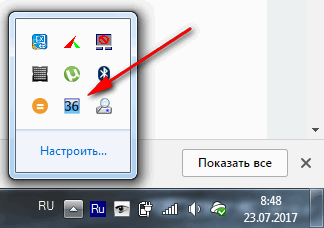
الطريقة رقم 2: استخدام Victoria
فيكتوريا- من أشهر برامج العمل مع الأقراص الصلبة. الغرض الرئيسي من البرنامج هو تقييم الحالة الفنية لمحرك الأقراص واستبدال القطاعات التالفة بأخرى تعمل احتياطيًا.
الأداة المساعدة مجانية وتسمح لك بالعمل تحت Windows وتحت DOS (والتي تعرض في كثير من الحالات معلومات أكثر دقة حول حالة القرص).
من بين السلبيات: من الصعب جدًا العمل مع Victoria ، على الأقل لا أوصي بشدة بالضغط على الأزرار الموجودة فيه بشكل عشوائي (يمكنك بسهولة تدمير جميع البيانات الموجودة على القرص).
لدي مقال واحد بسيط إلى حد ما على مدونتي (للمبتدئين) ، والذي يشرح بالتفصيل كيفية التحقق من قرص باستخدام Victoria (بما في ذلك ، لمعرفة قراءات SMART - مثال في لقطة الشاشة أدناه (حيث أشارت فيكتوريا إلى مشكلة محتملة في درجة الحرارة)).
👉 للمساعدة!
تشخيص سريع للقرص في فيكتوريا:

يعد القرص الصلب الحديث مكونًا فريدًا من مكونات الكمبيوتر. إنها فريدة من نوعها من حيث أنها تخزن معلومات الخدمة ، من خلال دراسة أي منها ، يمكنك تقييم "صحة" القرص. تحتوي هذه المعلومات على محفوظات التغييرات في العديد من المعلمات التي يراقبها محرك الأقراص الثابتة أثناء التشغيل. لا يوجد عنصر آخر في وحدة النظام يزود المالك بإحصائيات عن عمله! إلى جانب حقيقة أن محرك الأقراص الثابتة هو أحد أكثر مكونات الكمبيوتر التي لا يمكن الاعتماد عليها ، يمكن أن تكون هذه الإحصائيات مفيدة للغاية وتساعد مالكها على تجنب المتاعب وخسارة المال والوقت.
تتوفر معلومات حول حالة القرص بفضل مجموعة من التقنيات التي يطلق عليها الاسم الشائع S.M.A.R.T. (تكنولوجيا المراقبة الذاتية والتحليلات وإعداد التقارير ، أي تكنولوجيا المراقبة الذاتية والتحليل وإعداد التقارير). هذا المجمع واسع جدًا ، لكننا سنتحدث عن تلك الجوانب التي تتيح لك إلقاء نظرة على سمات SMART المعروضة في أي برنامج اختبار محرك أقراص ثابتة وفهم ما يحدث مع القرص.
ألاحظ أن ما يلي ينطبق على محركات الأقراص ذات واجهات SATA و PATA. تحتوي SAS و SCSI ومحركات الخوادم الأخرى أيضًا على S.M.A.R.T. ، لكن تمثيلها مختلف تمامًا عن SATA / PATA. نعم ، وعادة لا يكون الشخص هو الذي يراقب أقراص الخادم ، بل هو جهاز تحكم RAID ، لذلك لن نتحدث عنها.
لذا ، إذا فتحنا S.M.A.R.T. في أي من البرامج العديدة ، سنرى الصورة التالية تقريبًا (تُظهر لقطة الشاشة S.M.A.R.T. من Hitachi Deskstar 7K1000. مع HDS721010CLA332 في HDDScan 3.3):
يعرض كل سطر سمة S.M.A.R.T منفصلة. تحتوي السمات على أسماء معيارية أكثر أو أقل وعددًا معينًا ، والتي لا تعتمد على طراز القرص والشركة المصنعة له.
كل S.M.A.R.T. لديه مجالات متعددة. ينتمي كل حقل إلى فئة معينة من الفئات التالية: المعرف والقيمة والأسوأ والعتبة و RAW. دعونا نلقي نظرة على كل فئة.
- بطاقة تعريف(قد يسمى أيضًا رقم) - المعرف ورقم السمة في تقنية S.M.A.R.T. يمكن أن تعطى البرامج اسم نفس السمة بطرق مختلفة ، لكن المعرف يقوم دائمًا بتعريف السمة بشكل فريد. هذا مفيد بشكل خاص في حالة البرامج التي تترجم اسم السمة المقبول عمومًا من الإنجليزية إلى الروسية. في بعض الأحيان يتضح من هذا الهراء أنه يمكنك فهم نوع المعلمة فقط من خلال معرفها.
- القيمة (الحالية)- القيمة الحالية للسمة في الببغاوات (أي في قيم غير معروفة البعد). أثناء تشغيل القرص الصلب ، يمكن أن يتناقص ويزيد ويظل دون تغيير. من خلال مؤشر القيمة ، لا يمكن الحكم على "صحة" السمة دون مقارنتها بقيمة العتبة لنفس السمة. كقاعدة عامة ، كلما كانت القيمة أصغر ، كانت حالة السمة أسوأ (في البداية ، جميع فئات القيمة ، باستثناء RAW ، على القرص الجديد لها أقصى قيمة ممكنة ، على سبيل المثال ، 100).
- أسوأ- أسوأ قيمة وصلت إليها قيمة القيمة طوال العمر الافتراضي لمحرك الأقراص الثابتة. يقاس أيضًا بـ "الببغاوات". في سياق العمل ، يمكن أن ينقص أو يظل دون تغيير. كما لا يمكن استخدامها للحكم بشكل لا لبس فيه على صحة السمة ، فأنت بحاجة إلى مقارنتها بالعتبة.
- عتبة- القيمة في "الببغاوات" التي يجب أن تصل إليها قيمة نفس السمة حتى يتم التعرف على حالة السمة على أنها حرجة. ببساطة ، العتبة هي عتبة: إذا كانت القيمة أكبر من العتبة ، فإن السمة جيدة ؛ إذا كانت أقل من أو تساوي ، مع سمة المشكلة. وفقًا لهذا المعيار ، تصدر الأدوات المساعدة التي تقرأ S.M.A.R.T. تقريرًا عن حالة القرص أو سمة منفصلة مثل "جيد" أو "سيئ". في الوقت نفسه ، لا يأخذون في الاعتبار أنه حتى مع وجود قيمة أكبر من الحد الأدنى ، يمكن للقرص أن يموت بالفعل من وجهة نظر المستخدم ، أو حتى يمشي ميتًا ، لذلك عند تقييم صحة القرص ، لا يزال يتعين عليك انظر إلى فئة سمات مختلفة ، وهي RAW. ومع ذلك ، فإن قيمة القيمة التي تقل عن الحد الأدنى يمكن أن تصبح سببًا شرعيًا لاستبدال القرص الخاضع للضمان (بالنسبة إلى الضامنين أنفسهم بالطبع) - الذين يمكنهم التحدث بشكل أكثر وضوحًا عن صحة القرص منه هو نفسه ، مما يدل على ذلك القيمة الحالية للسمة أسوأ من العتبة الحرجة؟ أي ، إذا كانت قيمة القيمة أكبر من العتبة ، فإن القرص نفسه يعتبر أن السمة سليمة ، وإذا كانت أقل أو متساوية ، فهي مريضة. من الواضح ، إذا كان الحد = 0 ، فلن يتم التعرف على حالة السمة على أنها حرجة. العتبة هي معلمة ثابتة مشفرة بشكل ثابت من قبل الشركة المصنعة في القرص.
- مسودة بيانات)- المؤشر الأكثر أهمية وأهمية وضرورية للتقييم. في معظم الحالات ، لا يحتوي على "الببغاوات" ، ولكن القيم الحقيقية المعبر عنها بوحدات قياس مختلفة ، تتحدث مباشرة عن الحالة الحالية للقرص. بناءً على هذا المؤشر ، يتم تكوين قيمة القيمة (ولكن من خلال أي خوارزمية يتم تكوينها ، يكون بالفعل سرًا للشركة المصنعة ، ومغطى بالظلام). إنها القدرة على قراءة وتحليل مجال RAW الذي يجعل من الممكن إجراء تقييم موضوعي لحالة القرص الصلب.
هذا ما سنفعله الآن - سنقوم بتحليل جميع سمات SMART الأكثر استخدامًا ، ونرى ما يقولونه وماذا نفعل إذا لم تكن مرتبة.
| سمات S.M.A.R.T. | |||||||||||||||||
| 0x | |||||||||||||||||
| 0x | |||||||||||||||||
قبل وصف السمات والقيم الصالحة لحقل RAW الخاص بهم ، اسمحوا لي أن أوضح أن السمات يمكن أن تحتوي على حقل RAW من أنواع مختلفة: الحالي والتراكمي. يحتوي الحقل الحالي على قيمة السمة في الوقت الحالي ، ويتميز بتغيير دوري (بالنسبة لبعض السمات - أحيانًا ، بالنسبة للآخرين - عدة مرات في الثانية ؛ شيء آخر هو أن مثل هذا التغيير السريع لا يتم عرضه في قراء SMART) . حقل تراكم - يحتوي على إحصائيات ، وعادةً ما يحتوي على عدد مرات حدوث حدث معين منذ البداية الأولى للقرص.
النوع الحالي نموذجي للسمات التي لا معنى لتلخيص قراءاتها السابقة. على سبيل المثال ، قراءة درجة حرارة القرص حالية: والغرض منها هو إظهار درجة الحرارة الحالية ، وليس مجموع درجات الحرارة السابقة. النوع التراكمي هو سمة من سمات السمات التي يتمثل معناها الكامل في توفير معلومات طوال فترة "عمر" محرك الأقراص الثابتة. على سبيل المثال ، السمة التي تميز وقت تشغيل القرص تراكمية ، أي أنها تحتوي على عدد وحدات الوقت التي يعمل بها محرك الأقراص خلال محفوظاته بالكامل.
لنبدأ في النظر إلى السمات وحقول RAW الخاصة بها.
السمة: 01 معدل أخطاء القراءة الأولية
جميع محركات الأقراص Seagate و Samsung (بدءًا من عائلة SpinPoint F1 (شاملة)) و Fujitsu 2.5 لديها أعداد هائلة في هذه المجالات.
بالنسبة لمحركات Samsung الأخرى وجميع محركات أقراص WD ، يكون هذا الحقل 0.
بالنسبة لأقراص Hitachi ، يتميز هذا الحقل بصفر أو تغيير دوري في المجال في النطاق من 0 إلى عدة وحدات.
ترجع هذه الاختلافات إلى حقيقة أن جميع محركات الأقراص الثابتة Seagate وبعض Samsung و Fujitsu تعتبر قيم هذه المعلمات بشكل مختلف عن WD و Hitachi و Samsung الأخرى. أثناء تشغيل أي قرص صلب ، تحدث أخطاء من هذا النوع دائمًا ، وتتغلب عليها من تلقاء نفسها ، وهذا أمر طبيعي ، فقط على الأقراص التي تحتوي على 0 أو رقم صغير في هذا المجال ، ولم تعتبر الشركة المصنعة أنه من الضروري الإشارة العدد الحقيقي لهذه الأخطاء.
وبالتالي ، قد تشير المعلمة غير الصفرية على WD و Samsung إلى SpinPoint F1 (غير مدرجة) وقد تشير القيمة الكبيرة للمعامل على محركات أقراص Hitachi إلى وجود مشكلات في الأجهزة مع محرك الأقراص. اعلم أن الأدوات المساعدة يمكنها عرض قيم متعددة موجودة في حقل RAW لهذه السمة كقيمة واحدة ، وستبدو كبيرة جدًا ، على الرغم من أن هذا لن يكون صحيحًا (انظر أدناه للحصول على التفاصيل).
على محركات Seagate و Samsung (SpinPoint F1 والأحدث) و Fujitsu ، يمكن تجاهل هذه السمة.
السمة: 02 أداء الصبيب
لا تعطي المعلمة أي معلومات للمستخدم ولا تشير إلى أي خطر في أي من قيمها.
السمة: 03 Spin-Up Time
قد يختلف وقت التسارع باختلاف الأقراص (وللأقراص من نفس الشركة المصنعة أيضًا) اعتمادًا على تيار الدوران ، وكتلة الفطائر ، والسرعة الاسمية للمغزل ، إلخ.
بالمناسبة ، تحتوي محركات الأقراص الصلبة Fujitsu دائمًا على واحد في هذا المجال إذا لم تكن هناك مشاكل في تدوير المغزل.
لا يقول شيئًا عمليًا عن صحة القرص ، لذلك عند تقييم حالة القرص الصلب ، يمكنك تجاهل المعلمة.
السمة: 04 عدد مرات Spin-Up (بدء / إيقاف العد)
عند تقييم الصحة ، تجاهل السمة.
السمة: 05 عدد القطاعات المعاد تخصيصها
دعونا نشرح ما هو "القطاع المعاد تخصيصه" بشكل عام. عندما يواجه القرص قطاعًا غير قابل للقراءة / ضعيف القراءة / غير قابل للكتابة / ضعيف الكتابة أثناء التشغيل ، فقد يعتبره تالفًا بشكل لا يمكن إصلاحه. خاصة في مثل هذه الحالات ، توفر الشركة المصنعة على كل قرص (في بعض الطرز - في المركز (النهاية المنطقية) للقرص ، في بعض - في نهاية كل مسار ، وما إلى ذلك) منطقة احتياطية. في حالة وجود قطاع تالف ، يقوم القرص بتمييزه على أنه غير قابل للقراءة ويستخدم القطاع في المنطقة الاحتياطية بدلاً من ذلك ، مما يجعل العلامات المناسبة في قائمة خاصة من عيوب السطح - قائمة G. تسمى هذه العملية لتعيين قطاع جديد لدور القطاع القديم إعادة رسم خريطة (إعادة رسم خريطة)أو إعادة الندب، وتستخدم بدلاً من القطاع التالف - أعيد تعيينها. يتلقى القطاع الجديد رقم LBA المنطقي للقطاع القديم ، والآن عندما يصل البرنامج إلى القطاع بهذا الرقم (البرامج لا تعرف أي عمليات إعادة تعيين!) ، سيتم إعادة توجيه الطلب إلى منطقة الاحتياطي.
وبالتالي ، على الرغم من أن القطاع خارج الترتيب ، فإن حجم القرص لا يتغير. من الواضح أنها لا تتغير في الوقت الحالي ، لأن حجم المنطقة المحمية ليس لانهائيًا. ومع ذلك ، قد تحتوي المنطقة الاحتياطية على عدة آلاف من القطاعات ، وسيكون من غير المسؤول السماح لها بالانتهاء - سيحتاج القرص إلى الاستبدال قبل ذلك بوقت طويل.
بالمناسبة ، يقول المصلحون أن محركات Samsung في كثير من الأحيان لا ترغب في إجراء إعادة تعيين القطاع بأي شكل من الأشكال.
تختلف الآراء حول هذه السمة. أنا شخصياً أعتقد أنه إذا وصل إلى 10 ، يجب تغيير القرص - بعد كل شيء ، هذا يعني عملية تدريجية لتدهور الحالة السطحية لأي من الفطائر ، أو الرؤوس ، أو أي شيء آخر ، ولا توجد طريقة لإيقاف هذا معالجة. بالمناسبة ، وفقًا لأشخاص مقربين من Hitachi ، تعتبر شركة Hitachi نفسها قرصًا يتم استبداله عندما يكون لديه بالفعل 5 قطاعات معاد تخصيصها. سؤال آخر هو ما إذا كانت هذه المعلومات رسمية ، وما إذا كانت مراكز الخدمة تتبع هذا الرأي. شيء ما يقول لي لا :)
شيء آخر هو أن موظفي مركز الخدمة قد يرفضون التعرف على القرص باعتباره معيبًا إذا كتبت الأداة المساعدة الخاصة بالشركة المصنعة للقرص شيئًا مثل "S.M.A.R.T. الحالة: جيدة "أو ستكون قيم القيمة أو أسوأ السمة أكبر من الحد الأدنى (في الواقع ، يمكن لأداة الشركة المصنّعة نفسها التقييم وفقًا لهذا المعيار). ومن الناحية الرسمية سيكونون على حق. ولكن من الذي يحتاج إلى محرك أقراص به تدهور مستمر في مكونات أجهزته ، حتى لو كان هذا التدهور يتماشى مع طبيعة القرص الصلب ، وتحاول تقنية القرص الصلب تقليل عواقبه من خلال تخصيص مساحة احتياطية ، على سبيل المثال؟
السمة: 07 البحث عن معدل الخطأ
يتطابق وصف تكوين هذه السمة بشكل كامل تقريبًا مع وصف السمة 01 Raw Read Error Rate ، باستثناء أنه بالنسبة لمحركات الأقراص الصلبة Hitachi ، فإن القيمة العادية لحقل RAW هي 0 فقط.
وبالتالي ، لا تلتفت إلى السمة الموجودة على محركات Seagate و Samsung SpinPoint F1 والإصدارات الأحدث و Fujitsu 2.5 ، على طرز Samsung الأخرى ، وكذلك على جميع WD و Hitachi ، تشير القيمة غير الصفرية إلى وجود مشكلات ، على سبيل المثال ، مع تحمل ، إلخ.
السمة: 08 ابحث عن أداء الوقت
لا تعطي أي معلومات للمستخدم ولا تشير إلى أي خطر في أي من قيمها.
السمة: 09 عدد ساعات التشغيل (وقت التشغيل)
لا يقول شيئا عن صحة القرص.
السمة: 10 (0A - سداسي عشري) Spin Retry Count
في أغلب الأحيان لا يتحدث عن صحة القرص.
تتمثل الأسباب الرئيسية لزيادة المعلمة في ضعف الاتصال بين القرص ووحدة إمداد الطاقة أو عدم قدرة وحدة إمداد الطاقة على توفير التيار المطلوب لخط إمداد الطاقة الخاص بالقرص.
من الناحية المثالية ، يجب أن تكون مساوية لـ 0. مع قيمة السمة 1-2 ، يمكنك تجاهلها. إذا كانت القيمة أكبر ، أولاً وقبل كل شيء ، يجب أن تنتبه جيدًا لحالة مصدر الطاقة وجودته والحمل عليه ، وتحقق من اتصال محرك الأقراص الثابتة بكابل الطاقة ، وتحقق من كبل الطاقة نفسه.
بالتأكيد قد لا يبدأ القرص على الفور بسبب مشاكل به ، ولكن هذا نادرًا ما يحدث ، ويجب اعتبار هذا الاحتمال بمثابة الملاذ الأخير.
السمة: 11 (0 ب) عدد إعادة محاولة المعايرة (محاولات إعادة المعايرة)
قد تعني القيمة غير الصفرية ، وخاصة القيمة المتزايدة للمعامل حدوث مشكلات في القرص.
السمة: عدد دورات الطاقة 12 (0C)
لا علاقة لها بحالة القرص.
السمة: 183 (B7) عدد أخطاء خفض سرعة SATA
لا يقول أي شيء عن صحة محرك الأقراص.
السمة: 184 (B8) خطأ من طرف إلى طرف
تشير القيمة غير الصفرية إلى مشاكل القرص.
السمة: 187 (BB) تم الإبلاغ عن عدد القطاعات غير المصححة (خطأ UNC)
تشير قيمة السمة غير الصفرية بوضوح إلى أن القرص في حالة غير طبيعية (مقترنًا بقيمة سمة غير صفرية تبلغ 197) أو أنه كان كذلك من قبل (مدمجًا مع قيمة خالية تبلغ 197).
السمة: 188 (قبل الميلاد) مهلة القيادة
يمكن أن تحدث مثل هذه الأخطاء بسبب رداءة جودة الكابلات وجهات الاتصال والمحولات المستخدمة وأسلاك التمديد وما إلى ذلك ، وكذلك بسبب عدم توافق القرص مع وحدة تحكم SATA / PATA محددة على اللوحة الأم (أو منفصلة). بسبب أخطاء من هذا النوع ، الموت الزرقاء ممكن في Windows.
تشير القيمة غير الصفرية للسمة إلى وجود "مرض" محتمل في القرص.
السمة: 189 (BD) يكتب High Fly
لتوضيح سبب حدوث مثل هذه الحالات ، يجب أن تكون قادرًا على تحليل سجلات S.M.
السمة: 190 (BE) درجة حرارة تدفق الهواء
لا يقول أي شيء عن حالة القرص.
السمة: 191 (BF) عدد صدمات مستشعر G (صدمة ميكانيكية)
مناسب لمحركات الأقراص الثابتة المحمولة. في محركات Samsung ، يمكنك غالبًا تجاهلها ، لأنها يمكن أن تحتوي على مستشعر حساس للغاية ، والذي ، من الناحية المجازية ، يتفاعل تقريبًا مع حركة الهواء من أجنحة ذبابة تحلق في نفس الغرفة مثل محرك الأقراص.
بشكل عام ، لا يعد تشغيل المستشعر علامة على وجود تأثير. يمكن أن ينمو حتى من وضع BMG مع القرص نفسه ، خاصةً إذا لم يكن ثابتًا. الغرض الرئيسي من المستشعر هو إيقاف عملية التسجيل أثناء الاهتزازات لتجنب الأخطاء.
لا تتحدث عن صحة القرص.
السمة: 192 (C0) عدد سحب انقطاع التيار الكهربائي (عدد إعادة المحاولة في حالات الطوارئ)
لا يسمح بالحكم على حالة القرص.
السمة: 193 (C1) عدد دورة التحميل / التفريغ
لا تتحدث عن صحة القرص.
السمة: 194 (C2) درجة الحرارة (HDA ، درجة حرارة HDD)
لا تخبرنا السمة عن حالة القرص ، لكنها تسمح لك بالتحكم في واحدة من أهم المعلمات. رأيي: عند العمل ، حاول ألا تسمح لدرجة حرارة القرص الصلب بالارتفاع فوق 50 درجة ، على الرغم من أن الشركة المصنعة تعلن عادةً حدًا أقصى لدرجة الحرارة من 55 إلى 60 درجة.
السمة: 195 (C3) تم استرداد الأجهزة ECC
تتوافق الميزات المتأصلة في هذه السمة على أقراص مختلفة تمامًا مع السمات 01 و 07.
السمة: 196 (С4) عدد الأحداث المعاد تخصيصها
يتحدث بشكل غير مباشر عن صحة القرص. كلما زادت القيمة ، كان أسوأ. ومع ذلك ، لا يمكن للمرء أن يحكم بشكل لا لبس فيه على صحة القرص من خلال هذه المعلمة دون النظر في السمات الأخرى.
ترتبط هذه السمة ارتباطًا مباشرًا بالسمة 05. مع نمو 196 ، تنمو 05 غالبًا. إذا كانت السمة 05 لا تنمو عندما تنمو السمة 196 ، فهذا يعني أنه عند محاولة إعادة التخطيط ، تبين أن المرشح للكتل السيئة كان سيئًا. (انظر التفاصيل أدناه) ، وقام القرص بإصلاحه بحيث يعتبر القطاع سليمًا ولم يكن من الضروري إعادة التخطيط.
إذا كانت السمة 196 أقل من السمة 05 ، فهذا يعني أنه خلال بعض عمليات إعادة التعيين ، تم نقل عدة قطاعات تالفة في وقت واحد.
إذا كانت السمة 196 أكبر من السمة 05 ، فهذا يعني أنه خلال بعض عمليات إعادة التعيين ، تم العثور على أخطاء soft-bad تم تصحيحها لاحقًا.
السمة: 197 (С5) عدد القطاعات المعلقة الحالية
إذا تعثر القرص في قطاع "تالف" أثناء التشغيل (على سبيل المثال ، المجموع الاختباري للقطاع لا يتطابق مع البيانات الموجودة فيه) ، يقوم القرص بتمييزه كمرشح لإعادة التعيين ، ويدخله في قائمة داخلية خاصة ويزيد المعلمة 197. ويترتب على ذلك أن القرص قد يحتوي على قطاعات تالفة ، والتي لا يعرف عنها بعد - بعد كل شيء ، قد تكون هناك مناطق على اللوحات لا يستخدمها محرك الأقراص الثابتة لبعض الوقت.
عند محاولة الكتابة إلى أحد القطاعات ، يتحقق محرك الأقراص أولاً لمعرفة ما إذا كان هذا القطاع موجودًا في قائمة المرشحين. إذا لم يتم العثور على القطاع هناك ، يتم التسجيل بالطريقة المعتادة. إذا تم العثور عليه ، يتم اختبار هذا القطاع عن طريق الكتابة والقراءة. إذا مرت جميع عمليات الاختبار بشكل طبيعي ، فإن القرص يعتبر أن القطاع سليم. (أي أنه كان هناك ما يسمى بـ "السيء الناعم" - نشأ قطاع خاطئ ليس بسبب عطل القرص ، ولكن لأسباب أخرى: على سبيل المثال ، في وقت تسجيل المعلومات ، انقطعت الكهرباء ، وانقطع التيار الكهربائي القرص يقطع التسجيل ، ويوقف BMG. ونتيجة لذلك ، سيتم تأمين البيانات في القطاع ، وسيظل المجموع الاختباري للقطاع ، الذي يعتمد على البيانات الموجودة فيه ، قديمًا على الإطلاق. سيكون هناك تناقض بينه وبين البيانات في القطاع.) في هذه الحالة ، ينفذ القرص الكتابة المطلوبة في الأصل ويزيل القطاع من قائمة المرشحين. في هذه الحالة ، تقل السمة 197 ، من الممكن أيضًا زيادة السمة 196.
إذا فشل الاختبار ، يقوم القرص بإجراء عملية إعادة تعيين ، وتقليل السمة 197 ، وزيادة 196 و 05 ، ووضع العلامات في قائمة G.
لذلك ، تشير القيمة غير الصفرية للمعامل إلى وجود مشكلات (ومع ذلك ، لا يمكن تحديد ما إذا كانت المشكلة في القرص نفسه).
إذا كانت القيمة غير صفرية ، فمن الضروري بدء القراءة المتسلسلة للسطح بالكامل في برامج Victoria أو MHDD مع الخيار إعادة رسم خريطة. بعد ذلك ، عند المسح ، سيتعثر القرص بالتأكيد في قطاع تالف وسيحاول الكتابة إليه (في حالة Victoria 3.5 والخيار إعادة رسم خريطة متقدمة- سيحاول القرص كتابة المقطع حتى 10 مرات). وبالتالي ، فإن البرنامج سوف يثير "معالجة" للقطاع ، ونتيجة لذلك ، سيتم إما إصلاح القطاع أو إعادة تخصيصه.

في حالة فشل القراءة ، كلاهما مع إعادة رسم خريطة، حتى مع إعادة رسم خريطة متقدمة، يجب أن تحاول بدء التسجيل المتسلسل في نفس Victoria أو MHDD. ضع في اعتبارك أن عملية الكتابة تمحو البيانات ، لذا تأكد من عمل نسخة احتياطية قبل استخدامها!

في بعض الأحيان ، يمكن أن تساعد المعالجات التالية في منع الفشل في إجراء إعادة رسم خريطة: قم بإزالة لوحة إلكترونيات القرص وتنظيف جهات اتصال محرك الأقراص الثابتة HDA الذي يربطها باللوحة - يمكن أن تتأكسد. كن حذرًا عند تنفيذ هذا الإجراء - بسبب ذلك ، قد تفقد الضمان الخاص بك!
قد تكون استحالة إعادة التعيين ناتجة عن سبب آخر - لقد استنفد القرص منطقة الاحتياطي ، ولا يوجد مكان لإعادة تعيين القطاعات.
إذا لم يتم تقليل قيمة السمة 197 إلى 0 بأي معالجة ، يجب أن تفكر في استبدال القرص.
السمة: 198 (C6) عدد القطاعات غير القابلة للتصحيح غير المتصل (عدد القطاعات غير القابلة للتصحيح)
تتغير هذه المعلمة فقط تحت تأثير الاختبار دون اتصال بالإنترنت ، ولا تؤثر عمليات المسح على البرامج عليها. أثناء عمليات الاختبار الذاتي ، يكون سلوك السمة هو نفسه سلوك السمة 197.
تشير القيمة غير الصفرية إلى وجود مشكلات على القرص (تمامًا مثل 197 ، دون تحديد من يقع اللوم).
السمة: 199 (C7) عدد أخطاء UltraDMA CRC
في الغالبية العظمى من الحالات ، تحدث الأخطاء بسبب كبل نقل بيانات رديء الجودة ، أو رفع تردد التشغيل لناقلات PCI / PCI-E للكمبيوتر ، أو ضعف الاتصال في موصل SATA على القرص أو على اللوحة الأم / وحدة التحكم.
يمكن أن تؤدي الأخطاء أثناء الإرسال عبر الواجهة ، ونتيجة لذلك ، زيادة قيمة السمة إلى قيام نظام التشغيل بتبديل وضع التشغيل للقناة التي يوجد بها محرك الأقراص إلى وضع PIO ، مما يؤدي إلى انخفاض حاد في القراءة / سرعة الكتابة عند العمل بها وتحميل المعالج حتى 100٪ (مرئي في إدارة مهام Windows).
في حالة محركات الأقراص الصلبة Hitachi من سلسلة Deskstar 7K3000 و 5K3000 ، قد تشير السمة المتزايدة إلى عدم التوافق بين القرص وجهاز التحكم SATA. لتصحيح الموقف ، تحتاج إلى تبديل محرك الأقراص هذا بالقوة إلى وضع SATA 3 جيجابت / ثانية.
رأيي: إذا كانت هناك أخطاء ، أعد توصيل الكبل من كلا الطرفين ؛ إذا زاد عددهم وأصبح أكثر من 10 - تخلص من الكابل وضع كابلًا جديدًا في مكانه أو قم بإزالة كسر السرعة.
السمة: 200 (C8) معدل خطأ الكتابة (معدل خطأ متعدد المناطق)
السمة: خطأ علامة عنوان البيانات 202 (CA)
السمة: 203 (CB) نفد إلغاء
الآثار الصحية غير معروفة.
السمة: 220 (DC) القرص التحول
الآثار الصحية غير معروفة.
السمة: 240 (F0) ساعات طيران الرأس
الآثار الصحية غير معروفة.
السمة: 254 (FE) عدد أحداث السقوط الحر
الآثار الصحية غير معروفة.
دعونا نلخص وصف السمات. القيم غير الصفرية:
عند تحليل السمات ، ضع في اعتبارك أن بعض S.M.A.R.T. يمكن تخزين عدة قيم لهذه المعلمة: على سبيل المثال ، للتشغيل قبل الأخير للقرص وللحالة الأخيرة. تتكون هذه المعلمات متعددة البايت بشكل منطقي من قيم متعددة من عدد أقل من البايتات - على سبيل المثال ، سيكون طول المعلمة التي تخزن قيمتين لآخر عمليتين ، كل منهما 2 بايت ، 4 بايت. غالبًا ما تكون البرامج التي تفسر S.M. على سبيل المثال ، "معدل أخطاء القراءة الأولية" ، تخزين القيمة قبل الأخيرة "1" والقيمة الأخيرة "0" ، سيبدو 65536.
وتجدر الإشارة إلى أنه لا يمكن لجميع البرامج عرض هذه السمات بشكل صحيح. يقوم الكثير فقط بترجمة سمة ذات قيم متعددة إلى نظام الأرقام العشري كرقم ضخم واحد. من الصحيح عرض مثل هذا المحتوى - إما مقسمًا حسب القيم (ثم ستتألف السمة من عدة أرقام منفصلة) ، أو في نظام الأرقام السداسي العشري (عندها ستبدو السمة كرقم واحد ، ولكن يمكن تمييز مكوناتها بسهولة في لمحة) ، أو كليهما ، وآخر في نفس الوقت. من أمثلة البرامج الجيدة HDDScan و CrystalDiskInfo و Hard Disk Sentinel.
دعونا نوضح الاختلافات في الممارسة. هذا ما تبدو عليه القيمة اللحظية للسمة 01 في إحدى سيارات Hitachi HDS721010CLA332 الخاصة بي في فيكتوريا 4.46b ، والتي لا تأخذ في الاعتبار ميزة هذه السمة:
وهذه هي الطريقة التي تظهر بها في HDDScan 3.3 "الصحيحة":
مزايا HDDScan في هذا السياق واضحة ، أليس كذلك؟
إذا قمنا بتحليل S.M.A.R.T. على أقراص مختلفة ، قد تلاحظ أن السمات نفسها قد تتصرف بشكل مختلف. على سبيل المثال ، بعض S.M.A.R.T. تتم إعادة تعيين محركات الأقراص الثابتة من هيتاشي إلى الصفر بعد فترة معينة من عدم نشاط القرص ؛ تحتوي المعلمة 01 على ميزات على محركات أقراص Hitachi و Seagate و Samsung و Fujitsu ، 03 على Fujitsu. من المعروف أيضًا أنه بعد وميض قرص ، قد يتم تعيين بعض المعلمات على 0 (على سبيل المثال ، 199). ومع ذلك ، فإن إعادة الضبط القسري هذه للسمة لن تشير بأي حال من الأحوال إلى أنه تم حل مشاكل القرص (إن وجدت). بعد كل شيء ، السمة الحرجة المتزايدة عاقبةمشكلة ، لا موجه.
عند تحليل مجموعات بيانات متعددة ، فإن S.M.A.R.T. يصبح من الواضح أن مجموعة السمات للأقراص من مختلف الصانعين وحتى الطرز المختلفة لنفس الشركة المصنعة قد تختلف. ويرجع ذلك إلى ما يسمى بالسمات الخاصة بالبائع (أي السمات المستخدمة من قبل جهة تصنيع معينة لمراقبة محركات الأقراص الخاصة بهم) ولا ينبغي أن تكون مدعاة للقلق. إذا كان بإمكان برنامج المراقبة قراءة مثل هذه السمات (على سبيل المثال ، Victoria 4.46b) ، فعندئذٍ على الأقراص التي لم يتم تصميمها لها ، يمكن أن يكون لها قيم "رهيبة" (ضخمة) ، ولا تحتاج ببساطة إلى الاهتمام بها. هذه هي الطريقة ، على سبيل المثال ، تعرض Victoria 4.46b قيم RAW للسمات غير المخصصة للمراقبة في Hitachi HDS721010CLA332:

غالبًا ما تكون هناك مشكلة عندما لا تتمكن البرامج من قراءة S.M.A.R.T. القرص. في حالة وجود محرك أقراص ثابت يعمل ، يمكن أن يكون سبب ذلك عدة عوامل. على سبيل المثال ، لا يتم عرض S.M.A.R.T. كثيرًا. عند توصيل محرك أقراص في وضع AHCI. في مثل هذه الحالات ، يجدر تجربة برامج مختلفة ، ولا سيما HDD Scan ، الذي لديه القدرة على العمل في هذا الوضع ، على الرغم من أنه لا ينجح دائمًا ، أو أنه من المفيد تبديل القرص مؤقتًا إلى وضع توافق IDE ، إن أمكن. علاوة على ذلك ، في العديد من اللوحات الأم ، لا يتم تضمين وحدات التحكم التي تتصل بها محركات الأقراص الثابتة في مجموعة الشرائح أو الجسر الجنوبي ، ولكن يتم تنفيذها بواسطة دوائر دقيقة منفصلة. في هذه الحالة ، لن يتمكن إصدار Victoria من DOS ، على سبيل المثال ، من رؤية القرص الصلب متصل بوحدة التحكم ، وسيحتاج إلى إجباره عن طريق الضغط على مفتاح [P] وإدخال رقم القناة مع القرص. في كثير من الأحيان لا تقرأ S.M.A.R.T. من محركات أقراص USB ، وهو ما يفسره حقيقة أن وحدة تحكم USB ببساطة لا تتخطى الأوامر لقراءة S.M.A.R.T. لم تقرأ مطلقًا S.M.A.R.T. للأقراص التي تعمل كجزء من مجموعة RAID. هنا ، أيضًا ، من المنطقي تجربة برامج مختلفة ، ولكن في حالة وحدات تحكم RAID الخاصة بالأجهزة ، فإن هذا لا طائل منه.
إذا أظهرت أي برامج (HDD Life ، Hard Drive Inspector ، إلخ) ، بعد شراء محرك أقراص ثابت جديد وتثبيته ، ما يلي: يتبقى للقرص ساعتان للعيش ؛ إنتاجيتها 27٪. الصحة - 19.155٪ (اختر التذوق) - فلا داعي للذعر. افهم ما يلي. أولاً ، تحتاج إلى إلقاء نظرة على مؤشرات S.M. ثانيًا ، أي برنامج عند تقييم S.M.A.R.T. ينظر في انحراف قيم الصفات المختلفة عن القراءات السابقة. عند الإطلاق الأول لقرص جديد ، تكون المعلمات غير مستقرة ، ويستغرق الأمر بعض الوقت لتثبيتها. يرى البرنامج الذي يقيّم S. سيمر بعض الوقت (ما يصل إلى شهرين) ، ستستقر السمات (إذا كان كل شيء على ما يرام حقًا مع القرص) ، وستجمع الأداة البيانات للإحصاءات ، وتوقيت موت القرص مع استقرار S.M.A.R.T. سيتم نقلها أبعد وأبعد في المستقبل. يعتبر تقييم أقراص Seagate و Samsung حسب البرامج محادثة منفصلة تمامًا. نظرًا لخصائص السمات 1 و 7 و 195 ، حتى بالنسبة للقرص الصحي تمامًا ، فإن البرامج عادةً ما تستنتج أنه ملفوف في ورقة والزحف إلى المقبرة.
لاحظ أن الوضع التالي ممكن: جميع S.M.A.R.T. - طبيعي ، ولكن في الواقع القرص به مشاكل ، على الرغم من أن هذا لم يلاحظ لأي شيء حتى الآن. ويفسر ذلك حقيقة أن S.M.A.R.T. يعمل فقط "بعد وقوع الحدث" ، أي تتغير السمات فقط عندما يواجه القرص مناطق مشكلة أثناء العملية. وحتى عثر عليها ، لا يعرف عنها ، وبالتالي ، في S.M.A.R.T. ليس لديه ما يسجله.
ذكي جدا. هي تقنية مفيدة ، ولكن يجب استخدامها بحكمة. الى جانب ذلك ، حتى لو كان S.M.A.R.T. القرص الخاص بك مثالي ، وأنت تقوم بفحص القرص باستمرار - لا تعتمد على حقيقة أن القرص الخاص بك "سيعيش" لسنوات عديدة أخرى. تميل أجهزة Winchesters إلى الانهيار بسرعة كبيرة لدرجة أن S.M.A.R.T. إنه ببساطة ليس لديه الوقت لعرض حالته المتغيرة ، ويحدث أيضًا أن هناك مشاكل واضحة في القرص ، ولكن في S.M.A.R.T. - كل شيء على ما يرام. يمكننا القول أن S.M.A.R.T. لا يضمن أن كل شيء على ما يرام مع محرك الأقراص ، ولكن S.M.A.R.T. السيئ مضمون للإشارة إلى المشاكل. في الوقت نفسه ، حتى مع وجود S.M.A.R.T. قد تشير الأدوات المساعدة إلى أن القرص "سليم" لأن السمات الحرجة لم تصل إلى العتبات. لذلك ، من المهم جدًا تحليل S.M.A.R.T. دون الاعتماد على التقييم "الشفهي" للبرامج.
على الرغم من أن S.M.A.R.T. والأعمال ، ومحركات الأقراص الثابتة ومفهوم "الموثوقية" غير متوافقين لدرجة أنه من المعتاد اعتبارها مجرد مواد استهلاكية. حسنًا ، مثل خراطيش الحبر في الطابعة. لذلك ، لتجنب فقدان البيانات القيمة ، قم بعمل نسخ احتياطية دورية على وسيط آخر (على سبيل المثال ، محرك أقراص ثابت آخر). من الأفضل عمل نسختين احتياطيتين على وسيطتين مختلفتين ، دون احتساب القرص الصلب بالبيانات الأصلية. نعم ، هذا يؤدي إلى تكاليف إضافية ، لكن صدقوني: ستكلفك تكلفة استعادة المعلومات من محرك أقراص صلبة مكسور عدة مرات - إن لم يكن ترتيبًا من حيث الحجم أو مرتين - أكثر. لكن البيانات ليست قادرة دائمًا على استعادة حتى المحترفين. وهذا يعني أن الطريقة الوحيدة لضمان التخزين الموثوق به لبياناتك هي الاحتفاظ بنسخة احتياطية منها.
أخيرًا ، سأذكر بعض البرامج المناسبة تمامًا لتحليل S.M.A.R.T. واختبار محركات الأقراص الصلبة: HDDScan (Windows ، DOS ، مجاني) ، MHDD (DOS ، مجاني).
هل بدأت تسمع صريرًا غريبًا في وحدة النظام؟ انخفض أداء النظام بطريقة ما بشكل غير مقبول تمامًا ، على الرغم من أن المعالج والذاكرة لا ينبغي أن يسمحا بذلك؟ حسنًا ، حان الوقت للتحقق من القرص الصلب. كيف نفعل هذا - في مقالتنا.
هذه مسألة مهمة جدا. بالإضافة إلى تدهور الأداء ، على الرغم من أن هذا مهم أيضًا بالتأكيد ، فإننا نتحدث عن بياناتك. أنت لا تريد أن تترك يومًا ما بدون كل بياناتك لمجرد أن محرك الأقراص الخاص بك يقرر الفشل ، أليس كذلك؟ هنا. لذلك ، من المهم التحقق من حالة القرص ومستواه الصحي في كثير من الأحيان.

يساعد تصحيح الخطأ في الوقت المناسب أيضًا على إطالة عمر محرك الأقراص. سواء كان محرك أقراص ثابتًا عاديًا أو محرك أقراص صلبة SSD ، فإن أخطاء نظام الملفات تتسبب في تلفه بطريقة قسرية ، لذلك من المهم إبقائه في حالة جيدة. خلاف ذلك ، ستفقد البيانات بشكل أسرع.
إذا فهمت أهمية هذا الحدث ، فلنبدأ.
التحقق من أدوات Windows القياسية
هذه هي أسهل طريقة ويمكن أن توفر لك الكثير من معلومات محرك الأقراص الثابتة وحتى محاولة إصلاح بعض الأخطاء.

اقرأ معلومات مثيرة للاهتمام ونصائح موثوقة في المقالة -
سطر الأوامر
إذا كان السيناريو السابق لاستخدام أدوات Windows القياسية غير فعال للغاية ، فيمكن أن تحاول طريقة سطر الأوامر استكمالها. جوهرها هو أنها تبدأ من وسائط التثبيت القابلة للتمهيد للنظام ، أي أن النظام نفسه لا يعمل ولا يمكنه حظر بعض متطلبات برنامج التحقق.
مهم!هذه الطريقة لها عيب واحد: أنت بحاجة إلى وسائط التثبيت ، ومن المستحسن أن تكون مع إصدار Windows المثبت على جهاز الكمبيوتر الخاص بك بالضبط.
- قم بإنشاء وسائط قابلة للتمهيد وأدخلها في محرك الأقراص المرنة أو منفذ USB. في BIOS لجهاز الكمبيوتر الخاص بك ، اختر التمهيد من هذه الوسائط. انتظر حتى يتم تحميل بيئة التشغيل.


- عندما يصل البرنامج إلى نافذة تقول "ابدأ التثبيت" ، اضغط على مفتاح Windows + F10.

- أدخل الأمر التالي في نافذة وحدة التحكم التي تفتح: chkdsk / f. اضغط دخول.

- سيبدأ الشيك. سيعرض البرنامج النتائج هناك مباشرة ، على سطر الأوامر. هنا ستحاول تصحيح جميع الأخطاء الموجودة.

برنامج طرف ثالث بسيط
دعنا نلقي نظرة على بعض البرامج التي ستساعدك على تحديد معظم المشاكل في محرك الأقراص الثابتة لديك ، دون الخوض في تفاصيل هذه العملية.
HDDScan
بمساعدة هذا البرنامج ، يمكنك فهم القطاعات التي تكون فيها سرعات الكتابة والقراءة عالية ، والتي لا تكون فيها سرعات الكتابة والقراءة. البرنامج شامل تمامًا ، بمساعدته يمكنك تشخيص أي شيء ، طالما أنه مخزن للمعلومات.

مبدأ العمل معها بسيط للغاية: تبدأ في المسح وتنتظر تقريرها عن العمل المنجز ، والذي من الممكن تمامًا استخلاص بعض الاستنتاجات منه.


كريستال ديسك مارك
أداة أكثر تركيزًا ، على الرغم من أنها تراقب ، في الواقع ، السرعة أيضًا. لا يمكن للبرنامج عمل أي شيء آخر ، ولكن بناءً على سرعة الكتابة والقراءة ، يمكنك أن تفهم تمامًا ما يحدث مع القرص والمدة التي سيستغرقها.
مهم!يمنع منعا باتا استخدام هذا البرنامج إذا كنت تريد التحقق من محرك SSD. ستكون وفاته عند استخدام هذا البرنامج أقرب: يملأ هذا البرنامج المساحة بأكملها ببعض البيانات ، وعلى الرغم من أنها عديمة الوزن وتم حذفها دون أي أثر ، إلا أن هذا أيضًا يمثل تآكلًا وتلفًا لـ SSD.

برامج أكثر تعقيدًا
إذا لم تكن أدوات الفحص القياسية أو البرامج البسيطة ترضيك ، فيمكنك الانتقال إلى برامج فحص أكثر تعقيدًا. لذا ، لنبدأ.
فيكتوريا HDD
البرنامج الأكثر شيوعًا لاستكشاف أخطاء محرك الأقراص الثابتة.

وتتمثل مزاياه في وجود فحص سريع وعميق للقرص ، كما أنه يراقب درجة حرارته. هذا أيضًا مؤشر مهم ، لكنه لا يؤثر على التآكل كثيرًا.
تجديد الأقراص الصلبة
أداة Pro في مقالتنا. يصلح كل ما يجد في طريقه. ميزتها التنافسية الهائلة هي الترويس. لذلك ، فإن استخدامه بسيط للغاية ، على الرغم من مجموعة الوظائف الرائعة.

مبدأ تشغيله أكثر تعقيدًا بكثير من مبدأ البرامج الأخرى ، ومن الواضح أن هذه الاختلافات أفادت البرنامج. تمكنت من استعادة ما لم يستطع الآخرون. أيضًا ، على عكس البرامج الأخرى ، لا يدمر ملفاتك التي كانت في القطاعات التي يصححها ، بل يحافظ عليها ثقافيًا. حسنًا ، ليست الحياة ، بل قصة خرافية.
يحتوي البرنامج على نسختين - رسومية ووحدة تحكم. إذا لم تكن على دراية كبيرة بهذا الموضوع ، فاستخدم الرسم باللغة الروسية ، فكل شيء واضح هناك بشكل حدسي. في وحدة التحكم ، تكون إمكانياتها أوسع بكثير ، نظرًا لوجود ضغط أقل ومحظورات من نظام التشغيل.
ضع في اعتبارك واجهة مستخدم رسومية.

في المذكرة!ومع ذلك ، فإن هذا البرنامج له عيب كبير - يتم دفعه ، وتتيح لك النسخة التجريبية التحقق فقط. حسنًا ، هذا جيد أيضًا.
برامج من مصنعي القرص الصلب
من ، إلى جانب الشركات المصنعة نفسها ، يمكنه معرفة كيفية العمل مع محركات الأقراص الثابتة بشكل أفضل؟ بعض هذه البرامج تعمل فقط مع أقراص من علامة تجارية معينة ، والبعض الآخر - مع الكل. تجربة.
لنبدأ.
SeaTools

برنامج بسيط في الأساس:

تشخيص حرس البيانات
هذا هو اسم برنامج التحقق من الشركة المصنعة WD. من حيث الوظائف ، فهو مشابه تقريبًا للبرنامج السابق ، لكن له عدد من المزايا.

- أولاً ، يمكن استخدامه مع أي أقراص. هذه إضافة ضخمة ، على الرغم من انتشار أقراص هذه العلامة التجارية ؛
- ثانياً ، تعرف كيف تدمر المعلومات ؛
- ثالثًا ، تعرف كيف تقطع القطاعات الميتة ببساطة بحيث يعمل القرص لفترة أطول بنفس السرعة ، وإن كان حجمه أصغر قليلاً. بالتأكيد ميزة مفيدة للغاية.
جميع الخيارات في قوائم السياق. أي لبدء فحص قرص معين ، ما عليك سوى النقر بزر الماوس الأيمن فوقه (بالطبع ، في واجهة البرنامج) وتحديد الإجراء المطلوب. هذا كل ما في الأمر.

نأمل أن تكون هذه الأساليب قد ساعدتك في التعامل مع مشاكلك أو إصلاحها أو منع الضرر. حظا طيبا وفقك الله!
فيديو - كيفية فحص القرص الصلب بنفسك
القرص الصلب (القرص الصلب ، القرص الصلب) هو المخزن الرئيسي للمعلومات الموجودة على الكمبيوتر المحمول أو الكمبيوتر الشخصي. يرتبط اسمها بالخصائص الفيزيائية: على عكس الأقراص المرنة ، يتم تسجيل بيانات القرص على ألواح صلبة ، والتي يمكن أن تكون مصنوعة من الألومنيوم أو الزجاج وفقًا لمبدأ التسجيل المغناطيسي. في كثير من الأحيان ، يرتبط بطء النظام بخلل في محرك الأقراص الصلبة ، لذلك ، قبل أخذ الكمبيوتر المحمول للإصلاح ، تعرف على كيفية فحص محرك الأقراص الثابتة على الكمبيوتر المحمول ومحاولة إصلاح الأخطاء بنفسك. كيف نفعل ذلك ، نقول باللغة الروسية في هذا المقال.
كيف تختبر القرص الصلب للكمبيوتر المحمول؟
تشخيص الأقراص الصلبة باستخدام الأدوات المضمنة في نظام التشغيل Windows
بغض النظر عن إصدار نظام التشغيل الذي تستخدمه ، فإن النظام يحتوي على وظائف وأدوات مساعدة خاصة مدمجة يمكنك من خلالها اختبار القرص الصلب على جهاز كمبيوتر محمول.
خيار واحد:في مجلد "جهاز الكمبيوتر" ، حدد محرك الأقراص الثابتة الذي تريد فحصه بحثًا عن الأخطاء. بعد ذلك ، انقر فوق خصائص> أدوات> تشغيل التحقق. يمكن للكمبيوتر ببساطة إجراء تحليل للتقارير ، أو يمكنه إصلاح أخطاء الأقراص الصلبة على الفور (للقيام بذلك ، حدد المربعات الخاصة بالتصحيحات التلقائية لأخطاء النظام واستعادة قطاعات النظام). بعد هذا الإعداد ، انقر فوق الزر "ابدأ". إذا عرض النظام خطأً بسبب عدم القدرة على فحص محرك الأقراص الثابتة الذي يستخدمه حاليًا (يحدث هذا عادةً عند فحص محرك الأقراص C) ، فحدد جدولة فحص القرص. بعد ذلك ، تحتاج فقط إلى إعادة تشغيل الكمبيوتر المحمول (أو الكمبيوتر الشخصي) ، وأثناء التنزيل ، سيحدث اختبار للمشاكل. يمكن أن تختلف مدتها من دقيقة إلى ساعة ، وبعد ذلك ، سيتم إطلاق OP.
الخيار الثاني: تحقق من فائدة القرص. يكتشف أخطاء نظام ملفات القرص الصلب أو القرص المرن ويصلحها. لتشغيله ، افتح وحدة تحكم سطر الأوامر (مطلوب مع حقوق المسؤول) وأدخل الأمر CHKDSK [وحدة التخزين [اسم الملف]] / F / V / R / X / I / C / L [: size]] / B ، حيث
"[الحجم]" هو محرك الأقراص الذي يتم فحصه (يكتب كحرف + نقطتان ، مثل C :) ،
يجب التحقق من ملفات "[اسم الملف]" (إذا كنت تريد فحص القرص بالكامل ، فلست بحاجة إلى إدخال هذا) ،
/ F يعني إصلاح الأخطاء في المجلد ،
يعرض / V المسار الكامل واسم كل ملف ،
/ R ينفذ الأمر للبحث عن القطاعات التالفة واستعادة المحتويات التي نجت (يتطلب الأمر وجود الأمر / F لتنفيذه) ،
/ X سيحمل الحجم مسبقًا إذا لزم الأمر ،
/ سأقوم بتمكين فحص أقل صرامة لعناصر الفهرس ، / سيأمر C بتخطي دورات الفحص بالداخل ،
/ L [: size]] سيحدد حجم ملف السجل ،
/ B تمكين إعادة تقييم الكتل التالفة.
في الوقت نفسه ، نادرًا ما يتم استخدام مجموعة الأوامر الكاملة ، والأكثر شيوعًا هو الأمران / F و / R (عند إدخال أحرف التعيين لجميع الأوامر الأخرى في وحدة التحكم ، ما عليك سوى تخطي ، على سبيل المثال ، chkdsk D: / F / R). بعد إدخال الأمر في سطر وحدة التحكم لفحص القرص بحثًا عن أخطاء ، سيُطلب منك تنفيذ هذا الأمر عند بدء تشغيل النظام التالي ، للتأكيد ، اضغط على Y + Enter وإعادة التشغيل.
ملاحظة. يمكنك معرفة كيفية تشغيل سطر أوامر المسؤول لإصدار نظام التشغيل الخاص بك على الإنترنت ؛ على سبيل المثال ، في نظام التشغيل Windows XP ، لفتحه ، يجب أن تسير على طول المسار ابدأ> كافة البرامج> البرامج الملحقة> موجه الأوامر.
من المحتمل ألا يكون إجراء فحص القرص باستخدام وحدة التحكم والأداة المساعدة واضحًا لك ، خاصة إذا لم تكن معتادًا على النظام. حسنًا ، لا تيأس: خاصة في مثل هذه الحالات ، تم تطوير وإصدار برنامج خاص سيساعدك على الاختبار ليس فقط بشكل أكثر وضوحًا ، ولكن أيضًا بشكل أكثر اكتمالا. بالنسبة لأولئك الذين لم يقرروا بعد مسألة كيفية اختبار القرص الصلب لجهاز كمبيوتر محمول أو كمبيوتر مكتبي ، قمنا بتجميع البرامج المجانية الأكثر شيوعًا التي ستتعامل مع المهمة.
تشخيص أخطاء القرص الصلب باستخدام البرامج المختلفة

البرنامج الأكثر شيوعًا لمسح القرص الصلب بحثًا عن الأخطاء هو برنامج Victoria. على الرغم من أنه يجب الإشارة على الفور إلى أن استخدامه يتطلب أيضًا بعض الخبرة والقدرة على التعامل مع البرامج ، إلا أنه غير مخصص للمبتدئين. يمكنك تحميل صورة البرنامج مجانا من الموقع الرسمي. بعد ذلك نتخذ الخطوات التالية بالتسلسل التالي:
- قم بفك ضغط البيانات التي تم تنزيلها ؛
- حرق البيانات على قرص مضغوط / قرص DVD ؛
- قم بالتمهيد من القرص الذي كتبت عليه الملفات ؛
- اختر برنامج Victoria للجهاز ؛
- بعد تشغيل واجهة البرنامج ، نجد القرص المطلوب (إذا لم يكتشفه البرنامج نفسه ، فاضغط على F2 للقيام بذلك): اضغط على P وحدد الحجم المطلوب (بالمناسبة ، بالنسبة لواجهة SATA ، تحتاج إلى تحديد منفذ HDD "Ext. PCI ATA / SATA") ؛
- للتحقق من سطح القرص ، اضغط على المفتاح F4 ؛
- بعد التحقق المادي من سطح القرص الصلب للكمبيوتر المحمول / الكمبيوتر ، يتم إجراء فحص للأخطاء مع تصحيح المناطق التي تعمل بشكل غير صحيح ؛
الإجراء طويل ، عادة من 40 دقيقة إلى 2-3 ساعات. - الإنهاء: اسحب القرص وأعد تشغيل النظام.
حسنًا ، على الرغم من شعبية هذا البرنامج ، فمن الواضح أن Victoria ، باعتبارها أداة قوية لتشخيص وإصلاح أخطاء القرص ، ليست مخصصة للمبتدئين. ولكن إلى جانب ذلك ، هناك العديد من البرامج الجيدة التي ستتعامل مع وظيفة مثل فحص الأقراص الصلبة على جهاز كمبيوتر محمول / كمبيوتر شخصي.
سيجيت SeaTools- برنامج مجاني للمبتدئين في مجال فحص الأقراص الصلبة. يمكنه أيضًا تصحيح الأخطاء المحددة ، مما يعني أنه ليس بأي حال من الأحوال أدنى من برنامج فيكتوريا الواسع الانتشار.
يقوم البرنامج باختبار الأقراص من جميع الماركات. يمكنك تنزيله مجانًا من الموقع الرسمي للشركة المصنعة. يمكن أن يعمل على نظامين أساسيين - كأداة مساعدة لنظام Windows (لهذا ، قم بتنزيل "SeaTools for Windows") أو كصورة iso يتم تحميلها على قرص منفصل ، مثل صورة ISO الخاصة بـ Victoria (لهذا ، قم بتنزيل "Seagate for DOS "من الموقع). في الوقت نفسه ، ستكون ميزته المهمة على البرنامج الذي تمت مناقشته سابقًا عبارة عن تعليمات وصف مرجعية كاملة باللغة الروسية حول كيفية التحقق من الأقراص الصلبة على جهاز كمبيوتر محمول / كمبيوتر شخصي (قسم المساعدة). هي التي ستساعد على فهم العمليات ونتائج فحص القرص.
سيوافق المستخدمون النشطون لمثل هذه البرامج على أن برامج Seagate SeaTools و Victoria ربما تكون أكثر الأدوات فائدة في تحديد أخطاء القرص الصلب والتخلص منها. إذا كان الخيار الأول مناسبًا للمبتدئين ، خاصة للمستخدمين من روسيا ، نظرًا لأنه يحتوي على إصدار باللغة الروسية ، فسيكون الإصدار الثاني مفيدًا للمستخدمين ذوي الخبرة ، أو على الأقل لأولئك الأشخاص الذين يمكنهم فهم مفردات اللغة الإنجليزية المتعلقة بالكمبيوتر بحرية. تكنولوجيا. هناك برامج أخرى تسمح لك بإجراء الاختبار ، لكنها إما مناسبة لنوع معين من الأقراص ، أو أنها لا تحدد أخطاء محركات الأقراص الثابتة بشكل كامل قدر الإمكان ؛ هذا هو السبب في أننا قمنا بتحليل فقط أفضل الخيارات لفحص الأقراص الصلبة.
وأخيرًا ، نصيحتنا العامة لجميع أولئك الذين يشعرون بعمل غير طبيعي للأقراص الصلبة على جهاز كمبيوتر محمول أو كمبيوتر مكتبي (على سبيل المثال ، تشغيله بشكل مفرط الضوضاء) وبشكل عام لجميع أولئك الذين لديهم أجهزة كمبيوتر شخصية: تأكد من عمل نسخة احتياطية من بياناتك وكن على استعداد لإصلاح طويل أو حتى لاستبدال القرص الصلب لجهازك.
 إعداد cron سهل على نظام Linux Cron كل 5 دقائق
إعداد cron سهل على نظام Linux Cron كل 5 دقائق ما الامتداد الذي يجب أن يحتوي عليه الملف؟
ما الامتداد الذي يجب أن يحتوي عليه الملف؟ كيفية تغيير الحرف باستخدام أدوات Windows القياسية
كيفية تغيير الحرف باستخدام أدوات Windows القياسية برامج مجانية للويندوز تنزيل مجاني
برامج مجانية للويندوز تنزيل مجاني طرق مجربة لإزالة الحماية من محرك الأقراص
طرق مجربة لإزالة الحماية من محرك الأقراص كيفية حفظ رسالة من زملاء الدراسة والصور على هاتفك وجهاز الكمبيوتر
كيفية حفظ رسالة من زملاء الدراسة والصور على هاتفك وجهاز الكمبيوتر فائدة عالمية لاستعادة البيانات
فائدة عالمية لاستعادة البيانات